המר, ערוך ודחוס סרטונים/שמע ב-1000+ פורמטים באיכות גבוהה.
Google Photos Movie Maker - מדריך ליצירת סרטים במחשב ובנייד
מלבד תוכנות רבות אחרות לעריכת וידאו בחוץ, האם הכרת את התכונה החדשה של Google Photos? הפלטפורמה מאפשרת למשתמשים ליצור סרט ישירות עליה. זה אכן שירות מעולה, לא רק לארגון ואחסון תמונות וסרטונים אלא גם לעריכה ליצירת סרטים. עכשיו, אתה תוהה איך לעשות סרט ב-Google Photos. למרבה המזל, הפוסט הזה הביא אותך! המשך לקרוא לקבלת המדריך המלא לשימוש ב-Google Photos Movie Maker וידע אחר.
רשימת מדריכים
מבוא קצר ל-Google Photos Movie Maker כיצד להשתמש ב-Google Photos Movie Maker במחשבים/ניידים האלטרנטיבה הטובה ביותר ל-Google Photos Movie Maker ליצירת סרטים שאלות נפוצות על Google Photos Movie Makerמבוא קצר ל-Google Photos Movie Maker
Google Photos Movie Maker הוא תכונה חדשה שנוספה ב-Google שבה אתה יכול להשתמש בספריית הסרטונים שלך שם כדי לשלב. בדומה לאפליקציות אחרות לעריכת וידאו, עם הכלי, אתה יכול למזג סרטונים לציר זמן של רצועה אחת ולאחר מכן ליצור מהלכים בסיסיים עד שתיצור את הסרט שלך. יוצר הסרטים יכול לקצץ, להתאים את הבהירות והניגודיות ולהציע ערכות נושא חדשות. אתה יכול לבחור סרטונים או תמונות על בד ריק ולאחר מכן לסדר את התוכן שנבחר. מה עוד אתה יכול לצפות עם Google Photos Movie Maker?
שינוי יחס גובה-רוחב. מכיוון שסרטוני פורטרט בימינו פופולריים, במיוחד עבור TikTok ו-Reels, גוגל תומכת גם במצבי דיוקן ונוף לעריכת סרטונים.
הוספת מוסיקת רקע. מכיוון שסרטון הוא חסר חיים ללא אודיו, Google Photos Movie Maker מאפשר לך להוסיף רצועות אודיו בקטע מוסיקת הנושא. הוא מציע קטגוריות נדנדה, אופטימית, רפלקטיבית ואלקטרוניקה.
שינוי אורך הסרטון. אם אתה רוצה לקצץ את הסרטון, אתה יכול להגדיל את האורך באמצעות המחוון. לאחר מכן, תוכל גם להוסיף עוד תמונות או קליפים.
אלה רק חלק מהתכונות העיקריות של Google Photos Movie Maker. למידע נוסף על פונקציונליות העריכה שלו, המשך לקרוא כדי לראות כיצד ליצור סרט בתמונות Google. מדריך מפורט הן לגרסאות המחשב והן לנייד מסופק.
כיצד להשתמש ב-Google Photos Movie Maker במחשבים/ניידים
כל תהליך יצירת הסרט הוא פשוט למחשב האישי ולנייד. אז, בין אם אתה משתמש טכנולוגי ובין אם לא, אתה בוודאי יכול ליהנות מהחוויה של יצירת סרט עם Google Photos Movie Maker. אם מוכן, המשך לקרוא כדי לראות את ההדרכות הבאות.
שלבים מפורטים כיצד להשתמש ב-Google Photos Movie Maker ב-Windows/Mac
שלב 1פתח את "תמונות Google" בדפדפן האינטרנט שלך. משם, היכנס לחשבון Google שלך. לאחר מכן, המשך לשלב הבא.
שלב 2לחץ על האפשרות "כלי עזר" בתפריט בצד שמאל. תחת האפשרות "צור חדש", בחר "סרט". לאחר מכן, אתה יכול לבחור "ערכת נושא לסרט" או להמשיך על ידי לחיצה על "התחל".
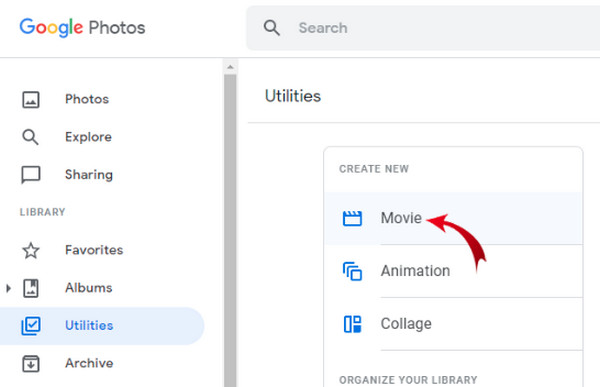
שלב 3בחר את התמונה או הקליפ שברצונך להוסיף לסרט שלך, ואז המתן עד ש-Google Photos יעלה את כל הקבצים במסך "עורך". ניתן לסדר את ההזמנה על ידי לחיצה על רצועות הסרט.
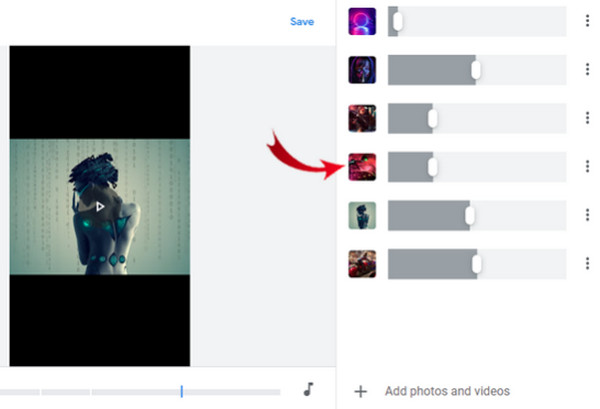
שלב 4לרצועת האודיו, לחץ על הסמל "תו מוזיקלי". לאחר מכן, הוסף מוזיקה מהאוסף שלך. אתה יכול גם להוסיף סגנון לסרט שלך על ידי לחיצה על הסמל "אפקט".
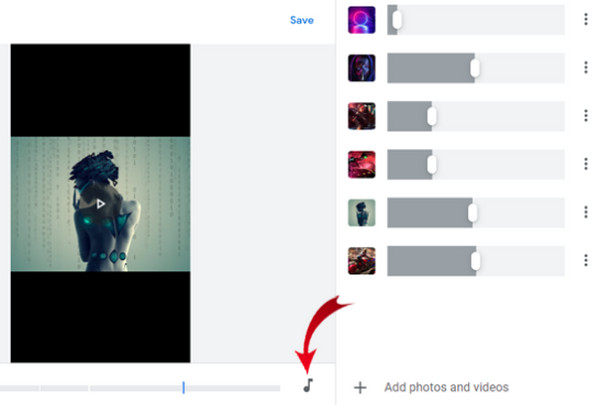
שלב 5לאחר התייצבות, הצג תחילה את הסרט, ולאחר מכן הגדר שם לפני שאתה "שומר" אותו במחשב האישי שלך.
כיצד ליצור סרטים עם Google Photos Movie Maker באנדרואיד/אייפון
שלב 1עבור מכשירים ניידים, הקש על האפליקציה "תמונות Google", והיכנס לחשבון שלך במידת הצורך. לאחר מכן, עבור אל האפשרות "ספרייה".
שלב 2הקש על "כלי עזר" מארבע האפשרויות שלמעלה. לאחר מכן, בקטע "צור חדש", הקש על "סרט". בחירת ערכת נושא היא אופציונלית; אתה יכול להוסיף תמונות או קליפים.
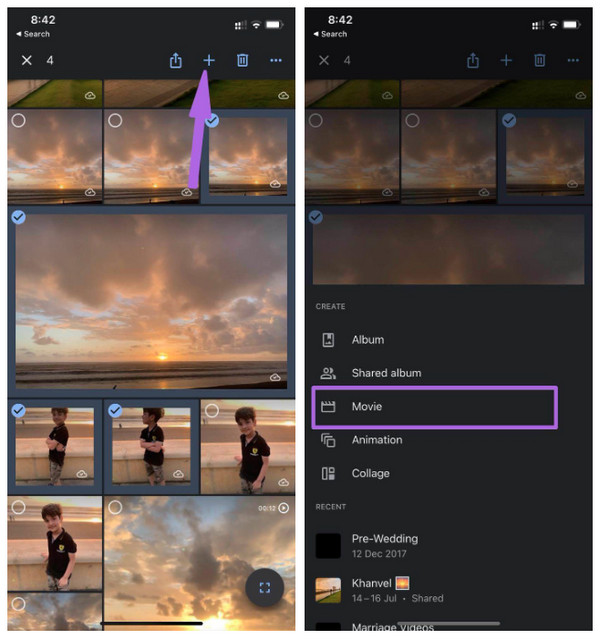
שלב 3לאחר שכל הקבצים נוספו, הקש על כל רצועת סרט אם ברצונך לסדר את הסדר, ולאחר מכן גרור את ה"מחוון" כדי להגדיר כל אורך.
שלב 4כדי להוסיף מוסיקת רקע, הקש על סמל "תו מוזיקלי" ולאחר מכן בחר את המוזיקה שלך מהקבצים או מוסיקת הנושא שלך.
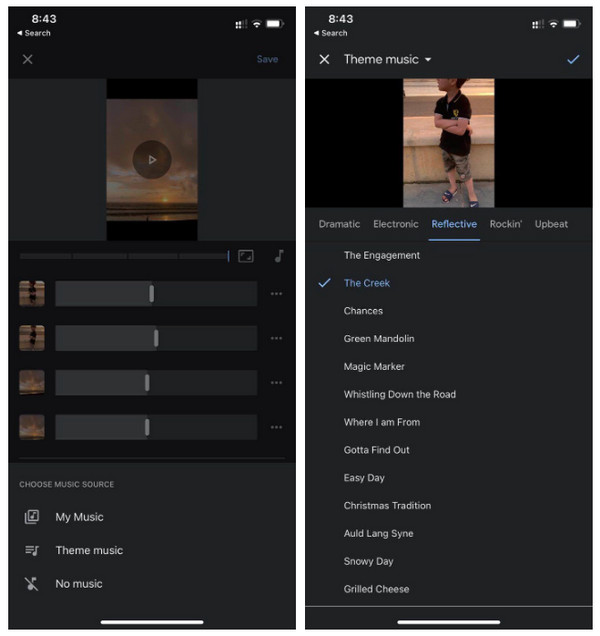
שלב 5צפה קודם בסרט לפני שאתה מקבל את כל השינויים. אם אתה מרוצה, הקש על כפתור "שמור" למעלה.
האלטרנטיבה הטובה ביותר ל-Google Photos Movie Maker ליצירת סרטים
אם אתה רוצה תכונות ופונקציונליות חזקות יותר, עבור על כלי כמו 4Easysoft Total Video Converter, החלופה הטובה ביותר ל-Google Photos Movie Maker. לתוכנית יש MV Maker מובנה עם כלים שונים לסובב, לחתוך, לחתוך, להחיל פילטרים ואפקטים, להוסיף מוזיקת רקע, סימני מים וכו'. מלבד זה, אתה יכול להתאים אישית הגדרות וידאו, כמו רזולוציה, איכות, פורמט פלט, ועוד, כדי לשמור על איכות גבוהה. מלבד תכונת העריכה בכרטיסייה MV, אתה יכול לחקור יותר בארגז הכלים, שבו מוצגות יותר מ-15 ערכות כלים לעריכת סרטונים.

תכונת MV Maker מציעה תהליך עריכת וידאו פשוט.
מוצעים מספר פורמטים, כגון MP4, AVI, MOV, GIF וכו'.
תכונות המסך המפוצל מאפשרות לך לשים וידאו זה לצד זה.
תצוגה מקדימה בזמן אמת מסופקת כדי לעקוב אחר כל השינויים שביצעת.
100% Secure
100% Secure
שלב 1לאחר הפעלת התוכנית, בחר בכרטיסייה "MV Maker". לחץ על כפתור הפלוס "הוסף" כדי לייבא את התמונות או הקליפים שלך מהמחשב שלך. סדר אותם על ידי גרירת כל אחד מהם עם העכבר או שימוש בלחצנים "קדימה" או "מאחורי".
שלב 2ערוך כל אחד על ידי לחיצה על כפתור "ערוך" עם סמל "שרביט כוכב". אתה יכול לעבור לקטע "סיבוב וחיתוך" כדי למקם את התמונה או הקליפים שלך. לאחר מכן, נווט אל הכרטיסייה "אפקטים וסינון" כדי להחיל את הרצויים; תצוגה מקדימה גלויה לפני החלת שינויים.

אם ברצונך להוסיף סימני מים של טקסט או תמונה, השתמש בקטע "סימן מים", שמתאים להוספת "שמע" ו"כתוביות".
שלב 3אחרי כל זה, בחר את הנושא הרצוי עבור ה-MV שלך בקטע "נושא". לאחר מכן, עבור ללשונית "הגדרות" אם ברצונך להוסיף כותרות התחלה וסיום ולהחיל אפקטים עבור שמע.

שלב 4אם אתה מרוצה מאיך שזה יוצא, לחץ על כפתור "ייצוא". משם, אתה יכול לשנות את הפורמט ולהתאים הגדרות כמו איכות, רזולוציה וקצב פריימים. ולבסוף, לחץ על "התחל לייצא" כדי לשמור את ה-MV שלך.

שאלות נפוצות על Google Photos Movie Maker
-
האם אני יכול ליצור אנימציות ב-Google Photos Movie Maker?
במחשב האישי שלך, פתח את תמונות Google. משם, בחר את התמונות שלך; אתה יכול לבחור עד 49 תמונות. לחץ על האפשרות צור חדש, ולאחר מכן, בין כל האפשרויות האחרות, בחר באפשרות אנימציה.
-
האם יש תמונות/קליפים מוגבלים לשימוש ב-Google Photos Movie Maker?
באופן אידיאלי, לא תזדקק להרבה תמונות וקליפים כדי ליצור סרט. אבל, זה מצוין אם אתה עומד במגבלה המקסימלית של גוגל, שהיא 50 קבצי מדיה לסרט.
-
האם Google Photos Movie Maker מטמיע סימן מים בסרטונים?
בין אם אתה משתמש במכשיר נייד או במחשב כדי לערוך סרטים, לא יהיה סימן מים כאשר הם מיוצאים.
-
האם כל מוסיקת הנושא בחינם לשימוש בתמונות Google?
למרבה המזל, כל מוסיקת הנושא תחת Google Photos היא בחינם וניתן להחיל אותה על כל סרט שתיצור באמצעות Google Photos.
-
האם כל תכונות העריכה של Google Photos Movie Maker בחינם?
למרבה המזל, בניגוד לאפליקציות אחרות, יצרנית הסרטים מציעה פונקציות נגישות. למרות שכולם יכולים לבצע עריכות בסיסיות, זה עדיין יעיל ביצירת סרט.
סיכום
זהו זה עבור התכונה החדשה שנוספה ב-Google Photos! אכן, Google Photos Movie Maker מציע דרך קלה לערוך סרטונים ותמונות ולשלב אותם ליצירת סרט. עם זאת, אל תהסס להשתמש 4Easysoft Total Video Converter כדי להפוך את הדברים למרתקים יותר. התוכנית מכילה את MV Maker שמגיע עם כלי עריכה שונים ופונקציונליות חזקות יותר שבוודאי יכולות לענות על הציפיות שלך.
100% Secure
100% Secure


